Configuracion Plugin nequi para woocommerce
En este momento ya tenemos instalado el plugin ahora procedemos a la configuración del mismo. Lo siguiente que vamos ha hacer es ingresar a la opción WooCommerce -> Ajustes
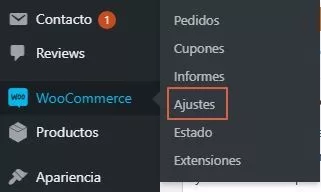
En esta sección seleccionamos: Pagos -> WooCommerce Nequi
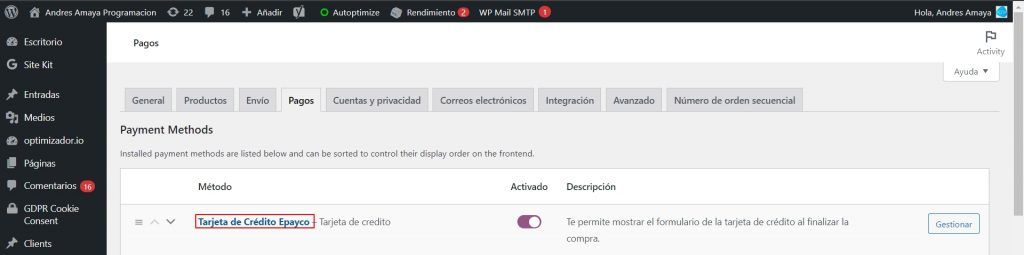
Una vez ingresamos a esta sección vamos a encontrar diferentes opciones tales como:
Habilitar/Deshabilitar: Verificamos que este activada.
Título: Es el título que verá el Usuario al momento de realizar el pago.
Descripción: Podemos colocar una pequeña descripción para que el usuario pueda ver las diferentes opciones de pago.
Transacciones en modo de prueba: Verificamos que esta opción este desactivada.
Los datos del comprador son los mismos que los de la tarjeta de crédito: Verificamos que esta opción este desactivada.
Descripcion comprador: Podemos dejar esta opción vacía.
Desactivar datos de envío en suscripciones: Si tus productos son suscripciones o productos virtuales puedes activar esta esta opción, de lo contrario, lo dejamos desactivado.
Llave Publica: Esta opción nos la provee el administrador de wompi para poder ingresar debemos Ingresa a esta url Dashboard Wompi, luego ingresas tu usuario y contraseña. Al momento de ingresar en el menú de la izquierda a haz clic en la opcion Desarrolladores
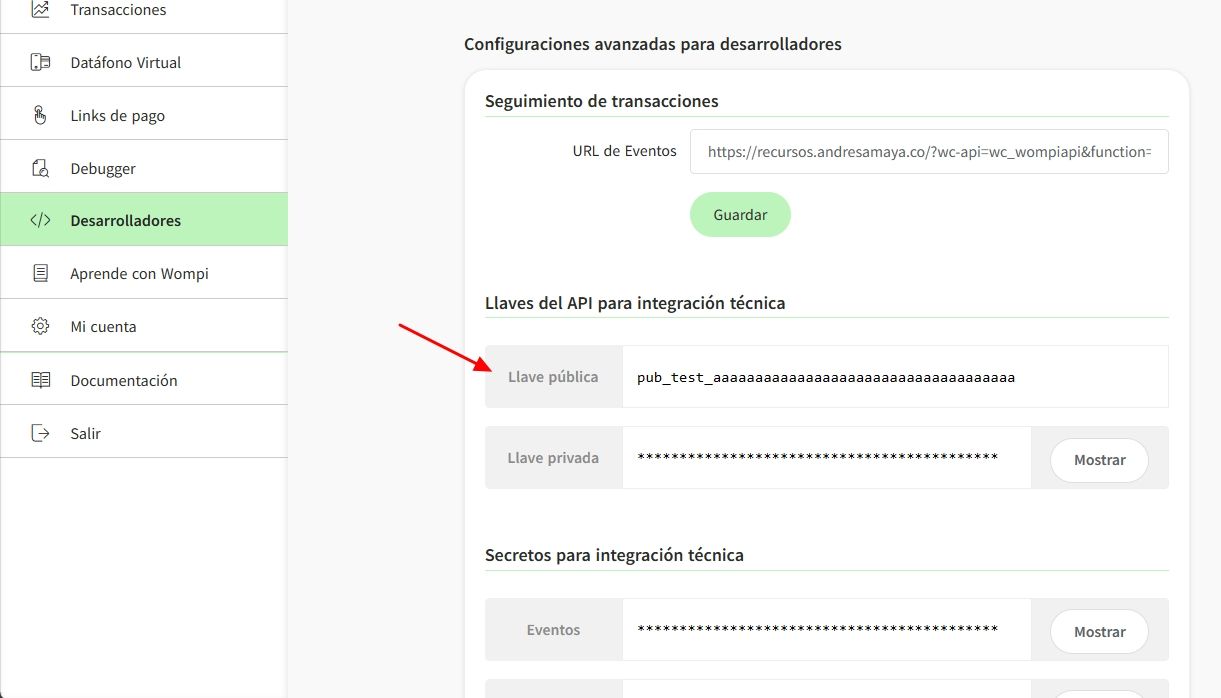
Llave privada: Esta Opción la encontramos justamente debajo de la opción anterior, sin embargo debemos dar clic en el botón «mostrar»
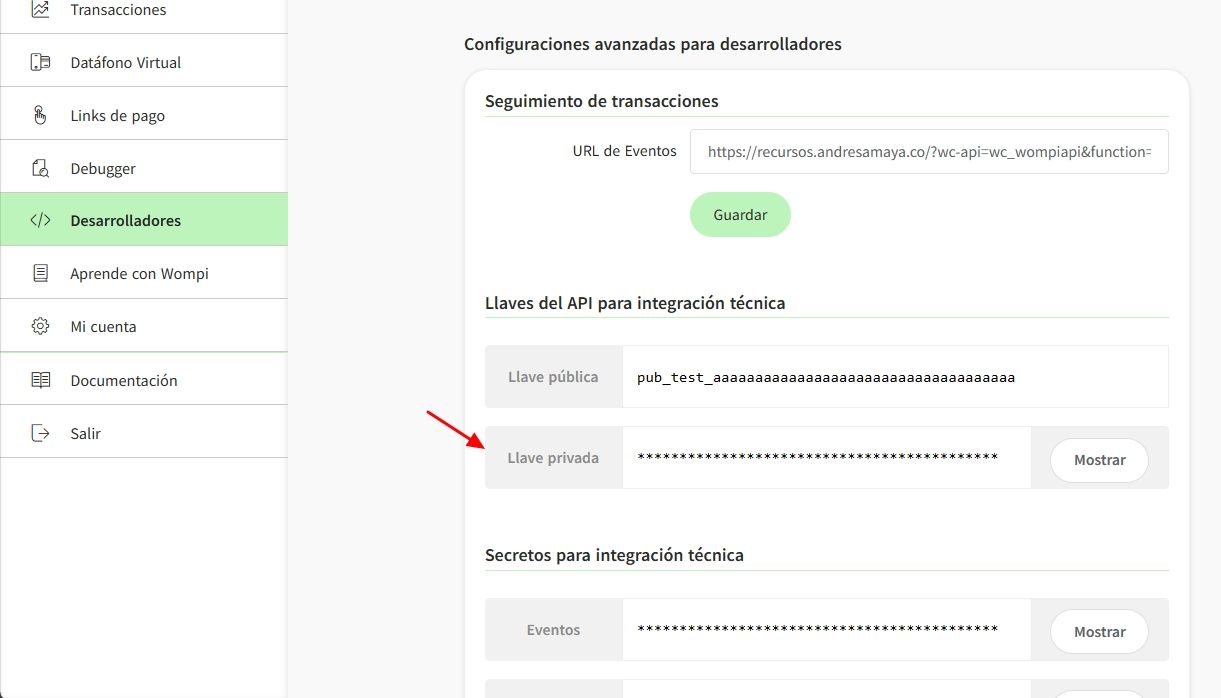
Event Key: Esta Opción la encontramos justamente debajo de la opción anterior, sin embargo debemos dar clic en el botón «mostrar»
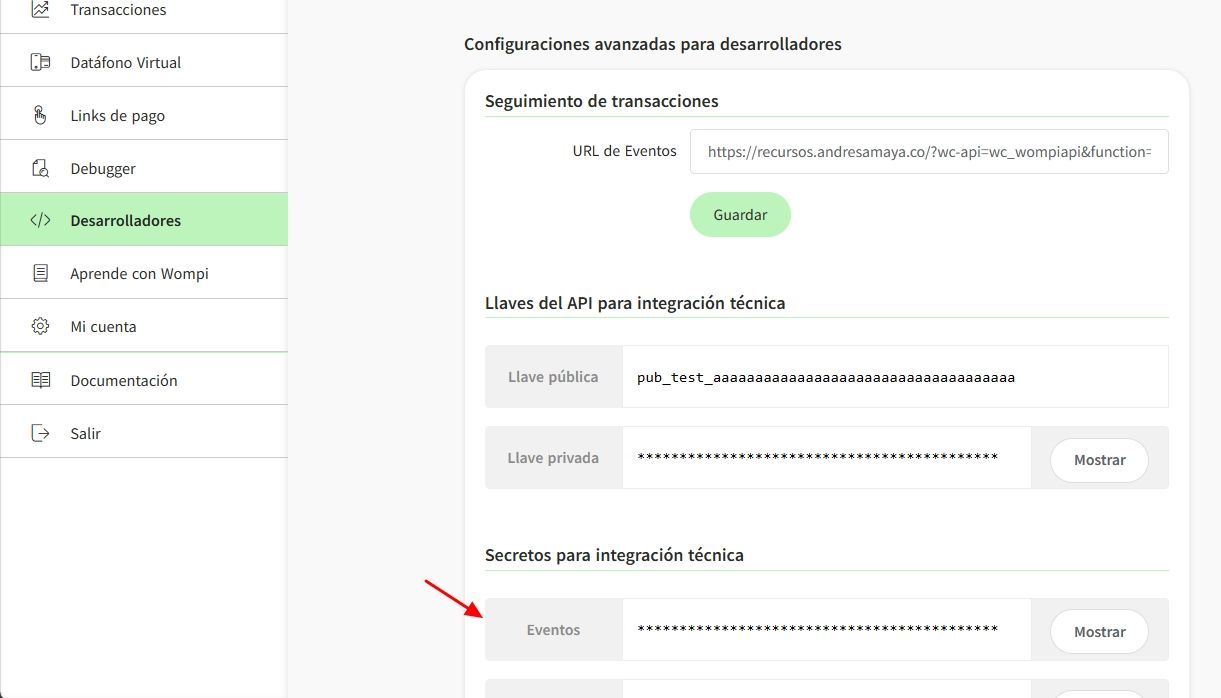
Integridad : Esta Opción la encontramos justamente debajo de la opción anterior, sin embargo debemos dar clic en el botón «mostrar»
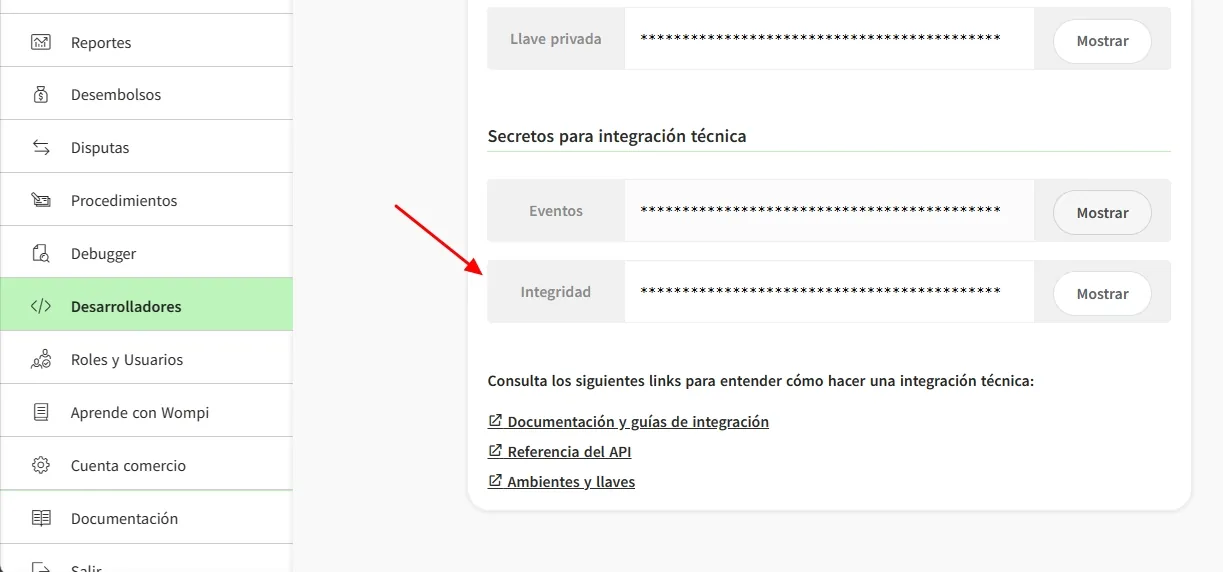
Estado Final del Pedido: En esta opción seleccionamos Completado.
Webhook url: Debemos copiar esta url y pegarla en el dashboard de wompi en la opcion URL de Eventos y luego dar clic en el botón «guardar».
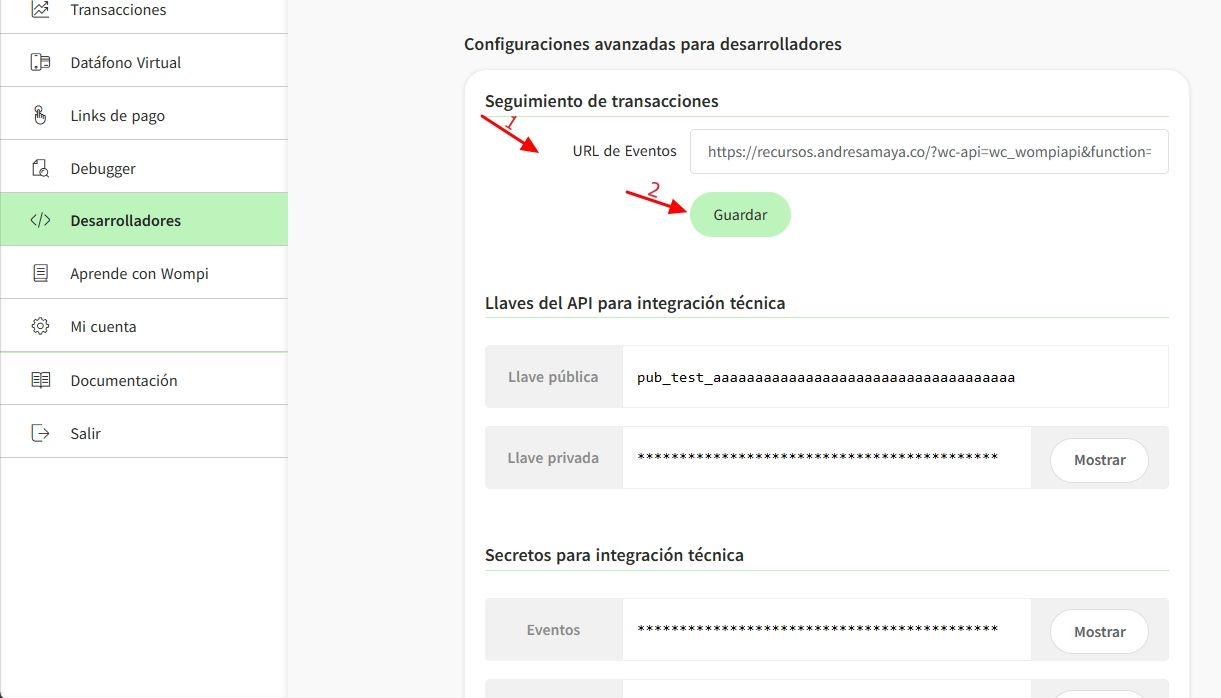
Por último damos clic en guardar, y tu sitio web ya está listo para usar tu pasarela de pagos.
